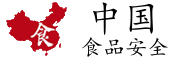1 每日开关机程序
1.1 起始准备
1.1.1 先检查各种试剂是否够量及废液装置的状况。
1.1.2 保持进样架槽清洁和加够打印纸。
1.1.3 检查血细胞分析仪与计算机通讯电线的状况。
1.2 开机程序
1.2.1 打开电脑主机和显示器开关,约等2分钟仪器装载完毕。
1.2.2 在Windows NT Logon画面同时按下[Ctrl Alt Delete]键,输入“USER‘S NAME:field_service及PASSWORD:field_service,然后按Enter键登陆。
1.2.3 当荧幕画面显示“ADVIA-120”等选择时,按“ADVIA-120”登入ADVIA-120系统,约1分钟后荧幕画面停在“LOG ON/OFF画面。
1.2.4 输入“USER’S NAME”:BAY及“PASSWORD”:BAYER,然后按Enter键。
1.2.5 当荧幕画面显示“ANALYZER CONNECTED”时,按主机的电源开关键,仪器启动进行系统检查及试剂本底测试;试剂本底必须满足:WBC≤0.2、RBC≤0.02、HGB≤2、PLT≤10。
1.2.6 如果试剂本底为可接受值,将在STARTUP画面中显示绿色,否则,为红色。可用鼠标选画面上的REFRESH,重复数次直到试剂本底合格。
1.2.7 打开电脑,启动“ADVIA-120联机程序”,输入用户名及口令,确保通讯畅通。
1.3 关机程序
1.3.1 用光标点选电脑主屏左上角“ROUTINE OPERATION”、“LOG ON/OFF”、“LOG OFF”。
1.3.2 用光标点选“SHUT DOWN ADVIA-120”执行关闭主机程序。
1.3.3 同时按下键板上的“CTRL+ALT+DEL”。
1.3.4 用光标点选“SHUT DOWN NT”键执行关闭电脑程序。
1.3.5 最后关闭电脑主机、显示器和分析仪主机。2 常规标本测定程序
2.1 自动进样
2.1.1 将装有血标本的自动进样架放入自动进样槽中。
2.1.2 依次用光标按显示屏上“ORDER ENTRY”、“PARAMETER”。
2.1.3 在显示屏的“SIDE#”后输入当日的标本检测编号,在“R AND P#”后输入架号和起始号。
2.1.4 选择测试项目:“C/D”为常规、“RTC”为网织红细胞、“CBC”为全血细胞,按OK键确认。
2.1.5 按ANALYZER上的“STAR/STOP SAMPLER”键,仪器自动进行检测,结果自动打印并将自动传输至联机计算机。
2.2 手动进样
2.2.1 先将血标本放在混匀器上混匀。
2.2.2 按显示屏上的“MANUAL SAMPLE ID”,在“NEXT SAMPLE ID”输入当日的标本检测编号。
2.2.3 在“SELCETIVITY”条目下选择测试项目,
2.2.4 将标本管有塞的一端向下放入进样杯中并压紧,进样针自动刺入管中吸取血样送到仪器中进行检测。
2.2.5 先将血标本管盖打开,然后放在仪器进样管下按START开关,自动吸取血样送到仪器中进行检测。
2.2.6 自动打印检测结果并将其自动传输至联机计算机。
3 每日维护和预防性保养程序
3.1 清洗进样针及进样管道(若以自动进样方式检测标本,测试完毕)
将“5%NaOCl”液装入干净的标本管中,以自动进样方式将其吸入进样针及进样管道进行清洗。如果当日测试的标本较多,可用3~4支装有“5%NaOCl”液标本管进行清洗效果更好。
3.2 执行“System Wash”程序
在主界面用光标指向“UTILITIES”并下拉菜单后,依次点击“Hydraulic Function”、“System Wash”,选择清洗的次数后,按[start]键执行System Wash”程序。
ADVIA-120血细胞分析仪操作步骤
1 每日开关机程序
1.1 起始准备
1.1.1 先检查各种试剂是否够量及废液装置的状况。
1.1.2 保持进样架槽清洁和加够打印纸。
1.1.3 检查血细胞分析仪与计算机通讯电线的状况。
1.2 开机程序
1.2.1 打开电脑主机和显示
冷链服务业务联系电话:19138199759